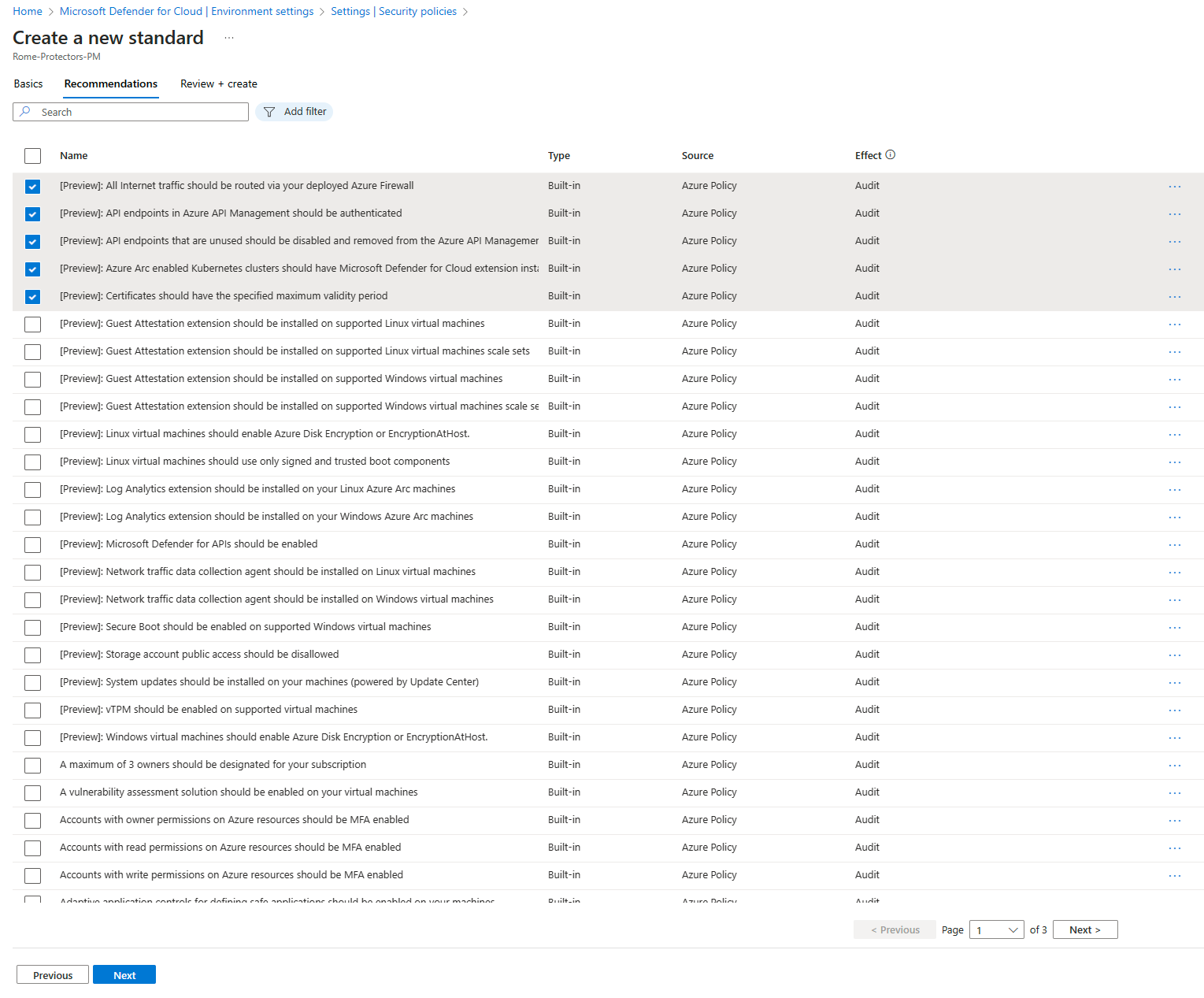Creare standard di sicurezza personalizzati e raccomandazioni in Microsoft Defender per il cloud
Le raccomandazioni sulla sicurezza in Microsoft Defender per il cloud consentono di migliorare e rafforzare il comportamento di sicurezza. Le raccomandazioni si basano sulle valutazioni rispetto agli standard di sicurezza definiti per le sottoscrizioni di Azure, gli account AWS e i progetti GCP che hanno Defender per il cloud abilitato.
In questo articolo viene descritto come:
- Creare raccomandazioni personalizzate per tutti i cloud (Azure, AWS e GCP) con una query KQL.
- Assegnare raccomandazioni personalizzate a uno standard di sicurezza personalizzato.
Prima di iniziare
- Per creare un nuovo standard di sicurezza, sono necessarie le autorizzazioni di proprietario per la sottoscrizione.
- Sono necessarie autorizzazioni di amministratore della sicurezza per creare raccomandazioni personalizzate.
- Per creare raccomandazioni personalizzate basate su KQL, è necessario che il piano CSPM di Defender sia abilitato. Tutti i clienti possono creare raccomandazioni personalizzate basate su Criteri di Azure.
- Esaminare il supporto nei cloud di Azure per consigli personalizzati.
È consigliabile guardare questo episodio di Defender per il cloud nel campo per altre informazioni sulla funzionalità e approfondire la creazione di query KQL.
Creare una raccomandazione personalizzata
Creare raccomandazioni personalizzate, inclusi i passaggi per la correzione, la gravità e gli standard a cui deve essere assegnata la raccomandazione. Si aggiunge la logica di raccomandazione con KQL. È possibile usare un semplice editor di query con modelli di query predefiniti che è possibile modificare in base alle esigenze oppure scrivere la query KQL da zero.
Nelle impostazioni dell'ambiente del portale >di Defender per il cloud selezionare l'ambito pertinente.
Selezionare Criteri> di sicurezza+ Crea>raccomandazione personalizzata.
In Dettagli raccomandazione immettere i dettagli della raccomandazione (ad esempio: nome, gravità) e selezionare gli standard a cui si vuole applicare la raccomandazione.
Selezionare Avanti.
In Query di raccomandazione scrivere una query KQL o selezionare Apri editor di query per strutturare la query. Se si vuole usare l'editor di query, seguire le istruzioni riportate di seguito.
Dopo aver pronto la query, selezionare Avanti.
In Standard selezionare gli standard personalizzati a cui si vuole aggiungere la raccomandazione personalizzata.
e in Rivedi e crea, esaminare i dettagli delle raccomandazioni.
Usare l'editor di query
È consigliabile usare l'editor di query per creare una query di raccomandazione.
- L'uso dell'editor consente di compilare e testare la query prima di iniziare a usarla.
- Selezionare How to get help on structing the query (Come ottenere assistenza sulla strutturazione della query) e istruzioni e collegamenti aggiuntivi.
- L'editor contiene esempi di query di raccomandazioni predefinite, che è possibile usare per creare una query personalizzata. I dati sono visualizzati nella stessa struttura dell'API.
nell'editor di query selezionare Nuova query per creare una query
Usare il modello di query di esempio con le istruzioni o selezionare una query di raccomandazione predefinita di esempio per iniziare.
Selezionare Esegui query per testare la query creata.
Quando la query è pronta, tagliarla e incollarla dall'editor nel riquadro query Raccomandazioni.
Usare raccomandazioni personalizzate su larga scala
La creazione di raccomandazioni personalizzate tramite l'interfaccia utente portale di Azure è ideale per la maggior parte degli utenti. L'interfaccia fornisce un pratico editor di Linguaggio di query Kusto (KQL) e strumenti di convalida predefiniti. Tuttavia, l'automazione della creazione di raccomandazioni con un approccio a livello di codice può essere utile. Questo metodo è particolarmente utile quando è necessario distribuire raccomandazioni in molti ambienti o sottoscrizioni.
Automatizzare tramite l'API
Se si prevalidano query KQL e si vuole automatizzare la creazione di raccomandazioni personalizzate, è possibile usare l'API (Application Programming Interface) di Azure Defender per il cloud. Questo metodo consente di distribuire rapidamente le raccomandazioni, assicurandosi che siano coerenti e scalabili in ambienti cloud.
- Vantaggi: è possibile automatizzare e ridimensionare la distribuzione di raccomandazioni personalizzate.
- Quando usare: questo metodo è ideale per le implementazioni su larga scala in cui è necessario applicare le raccomandazioni in modo coerente in più ambienti.
Per altre informazioni sull'uso dell'API per gestire le raccomandazioni personalizzate, vedere la documentazione dell'API.
Creare uno standard personalizzato
È possibile assegnare raccomandazioni personalizzate a uno o più standard personalizzati.
Accedere al portale di Azure.
Andare alle impostazioni dell'ambiente Microsoft Defender per il cloud>.
Selezionare l'ambito pertinente.
Selezionare Criteri> di sicurezza+ Crea>standard.
In Raccomandazioni selezionare le raccomandazioni da aggiungere allo standard personalizzato. Per le sottoscrizioni di Azure, è anche possibile visualizzare l'origine.
Selezionare Crea.
Creare e migliorare le raccomandazioni personalizzate con Criteri di Azure (legacy)
Per le sottoscrizioni di Azure, è possibile creare raccomandazioni e standard personalizzati e migliorarli usando Criteri di Azure. Si tratta di una funzionalità legacy e si consiglia di usare la nuova funzionalità di raccomandazioni personalizzate.
Creare una raccomandazione/standard personalizzata (legacy)
È possibile creare raccomandazioni e standard personalizzati in Defender per il cloud creando definizioni e iniziative di criteri in Criteri di Azure e caricandoli in Defender per il cloud.
Di seguito viene indicato come procedere:
- Creare una o più definizioni di criteri nel portale di Criteri di Azure o a livello di codice.
- Creare un'iniziativa di criteri contenente le definizioni di criteri personalizzate.
Eseguire l'onboarding dell'iniziativa come standard personalizzato (legacy)
Le assegnazioni di criteri vengono usate da Criteri di Azure per assegnare risorse di Azure a un criterio o a un'iniziativa.
Per eseguire l'onboarding di un'iniziativa in uno standard di sicurezza personalizzato in Defender, è necessario includere "ASC":"true" nel corpo della richiesta, come illustrato di seguito. Il ASC campo esegue l'onboarding dell'iniziativa per Microsoft Defender per il cloud.
Ecco un esempio di come eseguire questa operazione.
Esempio di onboarding di un'iniziativa personalizzata
PUT
PUT https://management.azure.com/subscriptions/{subscriptionId}/providers/Microsoft.Authorization/policySetDefinitions/{policySetDefinitionName}?api-version=2021-06-01
Request Body (JSON)
{
"properties": {
"displayName": "Cost Management",
"description": "Policies to enforce low cost storage SKUs",
"metadata": {
"category": "Cost Management"
"ASC":"true"
},
"parameters": {
"namePrefix": {
"type": "String",
"defaultValue": "myPrefix",
"metadata": {
"displayName": "Prefix to enforce on resource names"
}
}
},
"policyDefinitions": [
{
"policyDefinitionId": "/subscriptions/<Subscription ID>/providers/Microsoft.Authorization/policyDefinitions/7433c107-6db4-4ad1-b57a-a76dce0154a1",
"policyDefinitionReferenceId": "Limit_Skus",
"parameters": {
"listOfAllowedSKUs": {
"value": [
"Standard_GRS",
"Standard_LRS"
]
}
}
},
{
"policyDefinitionId": "/subscriptions/<Subscription ID>/providers/Microsoft.Authorization/policyDefinitions/ResourceNaming",
"policyDefinitionReferenceId": "Resource_Naming",
"parameters": {
"prefix": {
"value": "[parameters('namePrefix')]"
},
"suffix": {
"value": "-LC"
}
}
}
]
}
}
Esempio per rimuovere un'assegnazione
Questo esempio illustra come rimuovere un'assegnazione:
DELETE
https://management.azure.com/{scope}/providers/Microsoft.Authorization/policyAssignments/{policyAssignmentName}?api-version=2018-05-01
Migliorare le raccomandazioni personalizzate (legacy)
Le raccomandazioni predefinite fornite con Microsoft Defender per il cloud includono dettagli come i livelli di gravità e le istruzioni di correzione. Se si vuole aggiungere questo tipo di informazioni alle raccomandazioni personalizzate per Azure, usare l'API REST.
I due tipi di informazioni che è possibile aggiungere sono:
- RemediationDescription - Stringa
- Severity - Enumerazione [Low, Medium, High]
Per i criteri associati a un'iniziativa personalizzata è necessario aggiungere anche i metadati, Deve trovarsi nella proprietà 'securityCenter', come illustrato di seguito:
"metadata": {
"securityCenter": {
"RemediationDescription": "Custom description goes here",
"Severity": "High"
},
Ecco un altro esempio di criteri personalizzati, tra cui la proprietà metadata/securityCenter:
{
"properties": {
"displayName": "Security - ERvNet - AuditRGLock",
"policyType": "Custom",
"mode": "All",
"description": "Audit required resource groups lock",
"metadata": {
"securityCenter": {
"RemediationDescription": "Resource Group locks can be set via Azure Portal -> Resource Group -> Locks",
"Severity": "High"
}
},
"parameters": {
"expressRouteLockLevel": {
"type": "String",
"metadata": {
"displayName": "Lock level",
"description": "Required lock level for ExpressRoute resource groups."
},
"allowedValues": [
"CanNotDelete",
"ReadOnly"
]
}
},
"policyRule": {
"if": {
"field": "type",
"equals": "Microsoft.Resources/subscriptions/resourceGroups"
},
"then": {
"effect": "auditIfNotExists",
"details": {
"type": "Microsoft.Authorization/locks",
"existenceCondition": {
"field": "Microsoft.Authorization/locks/level",
"equals": "[parameters('expressRouteLockLevel')]"
}
}
}
}
}
}
Per un altro esempio per l'uso della proprietà securityCenter, vedere questa sezione della documentazione dell'API REST.
Contenuto correlato
Per altre informazioni sulle query Kusto, è possibile usare i collegamenti seguenti: